Guide til oprettelse af gavekort
For at lave gavekort i Safeticket, kræver det, at du har eget cashflow.
Har du det, kan du lave gavekort på to måder; enten udsteder du det selv eller også laver du et gavekort, som kunderne kan købe og forære væk. Vær dog opmærksom på, at gavekortet kun virker i dit eget billetsystem og ikke på tværs af alle billetsystemer i Safeticket.
Kontakt os for at få muligheden for at lave gavekort, hvis det ikke allerede er tilgængeligt i dit system.
Sådan udsteder du gavekort
I menuen skal du under Opsætning og finder Gavekort.
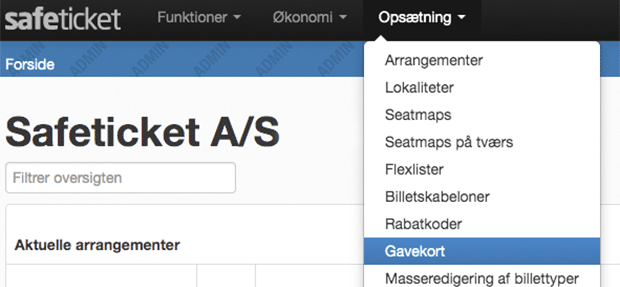
Du trykker nu Opret gavekorttype.
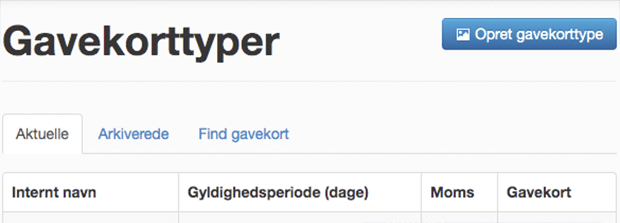
Her opretter du navnet og vælger gyldighedsperioden. Forudindstillingen er tre år, men den kan du selvfølgelig ændre. Hvis du vil gøre perioden kortere, anbefaler vi, at du tjekker op på reglerne for gavekort først, så du ikke kommer unødigt i klemme.
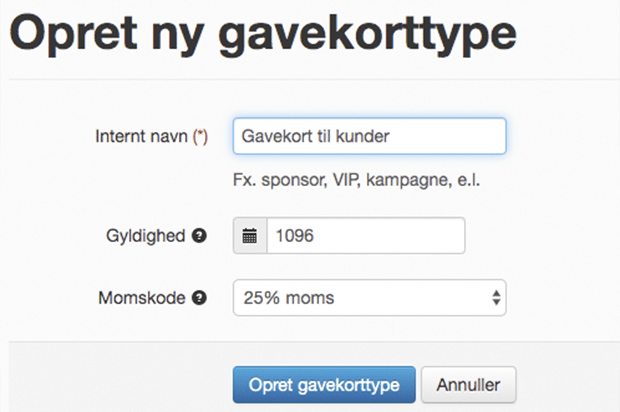
Når du har oprettet gavekorttypen, kommer du til oversigten over alle dine gavekorttyper. Her skal du trykke på 0 gavekort til højre på siden.
OBS! Hvis du er ved at sætte dit system op til at sælge gavekort online, skal du springe over at oprette selve gavekortene. De kommer automatisk ind på listen, når en billetkøber køber et gavekort på dit gavekort-arrangement, hvis du følger opsætningen til det.
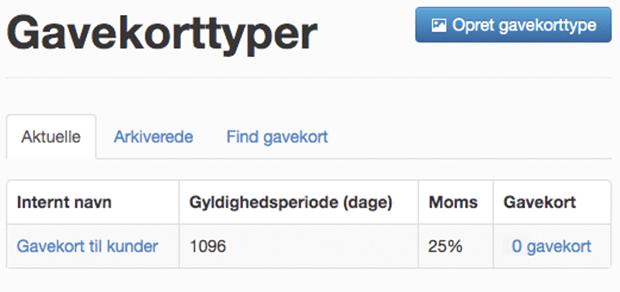
Du får nu følgende tre muligheder for at oprette gavekort:
| Opret gavekort | Du kan oprette gavekort enkeltvis, hvor du enten skriver koden eller trykker på ‘Generér tilfældig kode’, og du skriver hvilket beløb, gavekortet skal være på. |
| Generer tilfældige koder | Her vælger du antallet af tilfældige koder, der skal oprettes, og du skriver hvilket beløb, gavekortet skal være på. |
| Importér koder fra Excel | Har du en liste over gavekortkoder, kan du importere dem fra en excel-fil. |
| Eksporter til Excel | Du får en Excel-fil med gavekortkoderne, udstedelsesdato, udløbsdato, tilbageværende beløb på gavekortene, momskode og valutabetegelse. Brug f.eks. Excel-filen til at få en oversigt over det gavekortholdernes samlede tilgodehavende beløb. |
| Forlæng alle gavekort | Har du brug for at forlænge alle gavekort på én gang, kan du vælge, hvor mange dage timer og minutter, du vil forlænge gavekortene med. |
Når du har oprettet gavekortkoderne, kan du sende den enkelte kode til gavekortmodtageren på den måde, du har lyst til at præsentere gavekortet på.
Sådan laver du gavekort, kunderne kan forære til andre
Vil du give kunder muligheden for selv at købe et gavekort, som de kan give i gave til nogen, det kan også blive en mulighed.
Du starter med at oprette én gavekorttype (som vist ovenfor). Du skal kun bruge en enkelt gavekorttype, da der kun kan tilknytte en pr. arrangement. Derefter opretter du et arrangement, der tilkendegiver, at det er et gavekort, som kunderne køber. Arrangementet kan fx hedde Gavekort – nemt og enkelt, lige til at forstå. Husk også at vælge billetskabelonen Safeticket Gavekort 2019, der er sat op til at være et gavekort, så gavekortet ikke forveksles med dine almindelige billetter.
Derefter opretter du de forskellige mulige beløb på hver sin billettype, f.eks. billettyper der hedder Gavekort på 100 kr., Gavekort på 200 kr., osv. De skal selvfølgelig have en tilsvarende pris. Er du i tvivl om, hvordan du opretter arrangementer og billettyper, kan du finde hjælp her.
Når du har oprettet arrangementet og billetyperne til gavekortet, trykker du på knappen Mere og vælger Automatiske gavekort for dette arrangement.
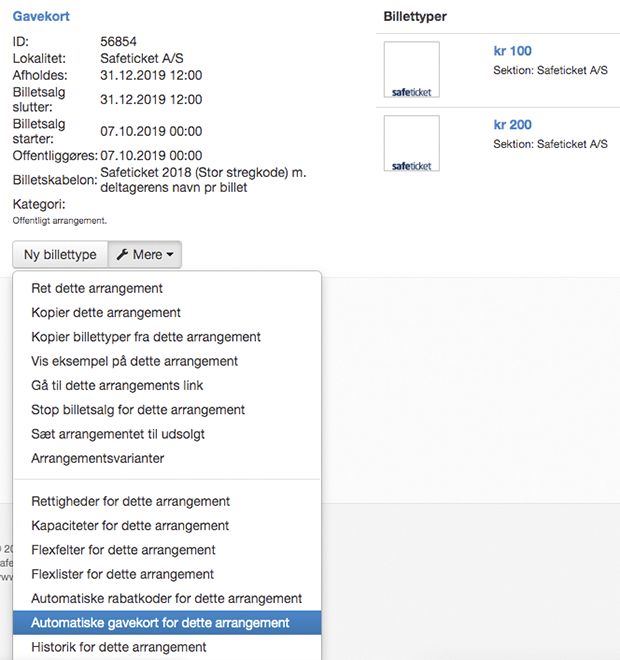
Du vælger, hvilken Gavekorttype de automatiskoprettede gavekort skal tilknyttes.
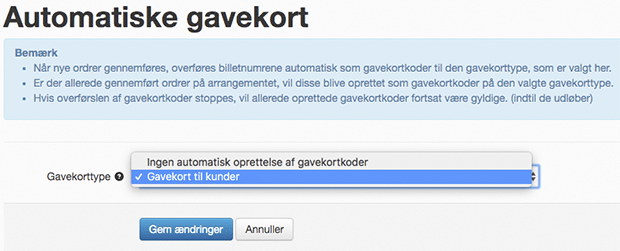
Når koderne oprettes automatisk, dannes de på baggrund af de billetnumrene fra de billetter, der købes på arrangementet Gavekort. Dermed fremgår gavekortkoden også af den billet, der købes. Ønsker du en specifik måde, gavekortet skal fremstå på end standardbilletten, kan du mod betaling få designet en ny skabelon, der bruges til gavekortet.
Hvis du har glemt at tilføje en en gavekorttype (den liste som gavekortene oprettes på), inden du starter salget af gavekort, skal du ikke være bekymret. Når gavekorttypen tilføjes til gavekortarrangementet, tilføjes eksisterende ordrer (købte gavekort) på arrangementet til gavekorttypen.
OBS! Hvis du på gavekortarrangementet skifter fra en gavekorttype til en anden, vil de eksisterende gavekort oprettes under begge gavekorttyper. Dette vil sige, at dine billetkøbere får dobbelt op på gavekort. De får ikke besked om det, men hvis de tester, om de har brugt sit gavekort, kan de måske finde ud af, at de stadig har penge til gode.
Vi anbefaler derfor kun én gavekorttype pr. arrangement for at undgå denne problemstilling. Har du brug for en ny gavekorttype, anbefaler vi derfor også, at du opretter et nyt arrangement.
Indløs gavekort på udvalgte arrangementer
Gavekort kan kun indløses på de arrangementer, hvor muligheden er slået til på. Tjek hvilke arrangementer, hvor det er slået til på. Det vigtigste er at tjekke de arrangementer, hvor der ikke skal være mulighed for at bruge gavekortet på. Dette gør du ved at redigere eller oprette et arrangement, finde overskriften Online billetsalg, vælger Vis avancerede muligheder og slår Gavekort muligt til/fra.
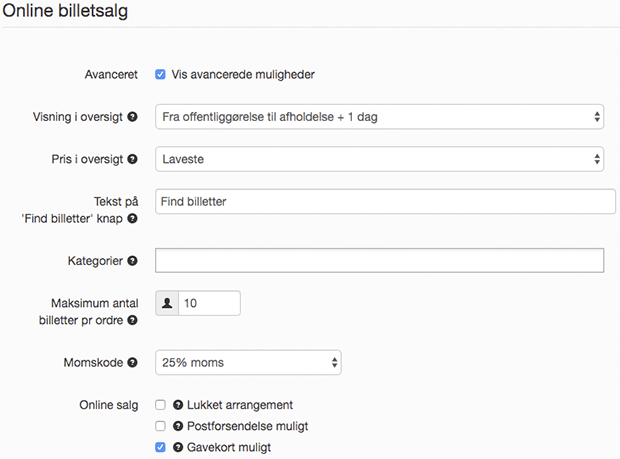
Når arrangementet er gemt, kan billetkøberen bruge et gavekort, inden de trykker Bekræft køb og gå til betaling som vist her:
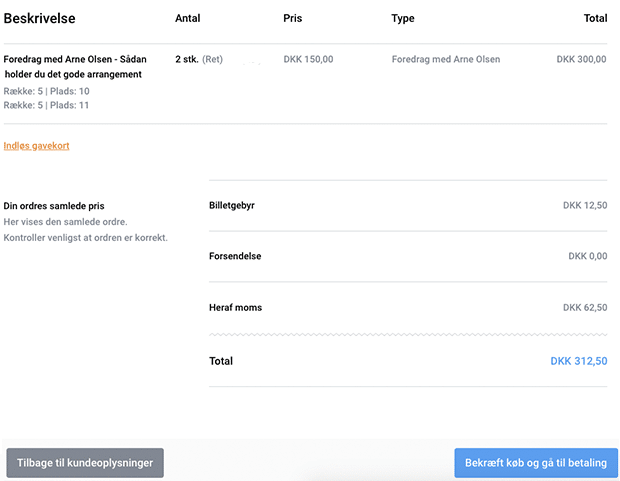
Del gavekortet op
Gavekortmodtageren behøver ikke at bruge hele beløbet på én gang. Når gavekortmodtageren har indløst gavekortet i købsforløbet, kan vedkommende trykke på (Ret) og ændre beløbet.
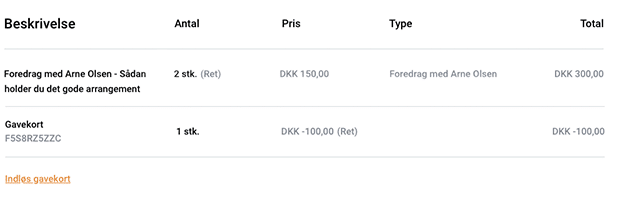
Gavekortmodtageren kan skrive et hvilket som helst beløb, dog højest det beløb gavekortværdien har. Skrives et højere beløb, rettes det automatisk til gavekortets fulde/resterende beløb.
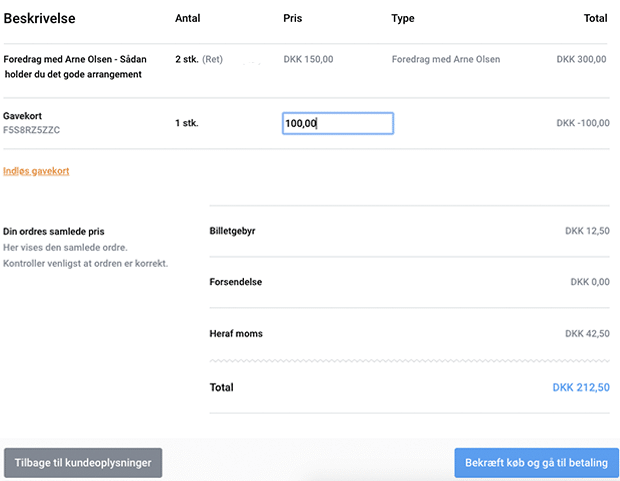
Status på gavekort
Hvis en gavekortmodtager bliver i tvivl om, hvor mange penge der er tilbage på gavekortet, kan vedkommende tjekke det ved at gå ind på din billetportal, scrolle ned i bunden og trykke på Check gavekort.
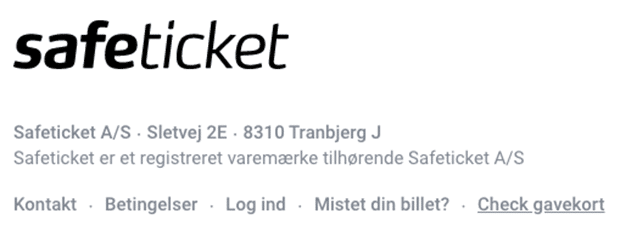
Gavekortmodtageren kan checke, hvornår gavekortet er udstedt, hvornår det udløber, hvilket beløb der er tilbage hvilket beløb, der blev indsat og hvornår gavekortet sidst er blevet brugt. Af hensyn til GDPR kan man dog ikke se, hvad gavekortet er blevet brugt på.
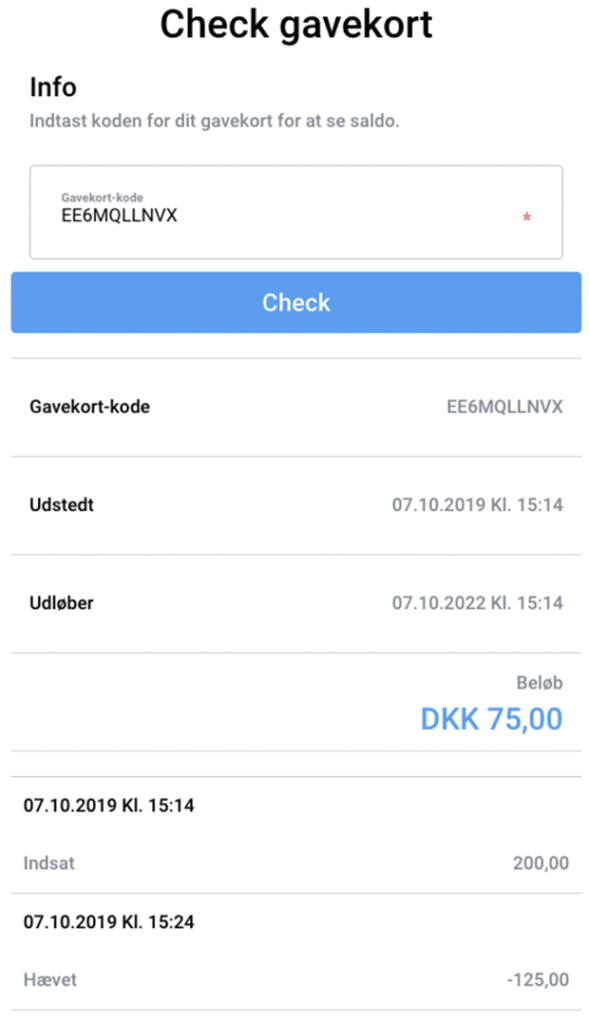
Refundér billetter købt med gavekort
Som normalt vil en refundering gå tilbage til det kort, der er brugt ved betaling. Det betyder, at den del, der er betalt med gavekort, refunderes til gavekortet.
Hvis en billetkøber skal have refunderet et beløb, men har brugt et gavekort til en del af billetkøbet.
Vær opmærksom på at der ikke kan refunderes på den ordre, som gavekortet er købt på. Det betyder, at hvis en billetkøber både køber et gavekort og en billet til et almindeligt arrangement på samme ordre, kan der ikke refunderes på denne ordre.
Refundering af et gavekort
Du kan refundere et gavekort på samme måde, som du refunderer billetter. Har du brug for at kunne refundere et gavekort, men ikke har muligheden, bedes du kontakte os – så ændrer vi indstillingerne, så du kan.
Når du refunderer et gavekort, kan du ikke refundere mere end det beløb, der er tilbage på kortet. Det vil sige, at hvis en billetkøber har brugt noget af gavekortet, vil du ikke kunne refundere det fulde beløb gavekortet var købt på. Det kan være en god ide at minde billetkøberen om, hvorfor du kun refunderer en del af gavekortet, hvis dette er tilfældet.
Sådan refunderes et gavekort
Du refundere ved at tilgå Ordrelisten fra enten forsiden eller under Økonomi -> Omsætning. Når du lander på ordrelisten, er overskriften Ordrer for *gavekort-arrangementets navn*, som minder om følgende side:
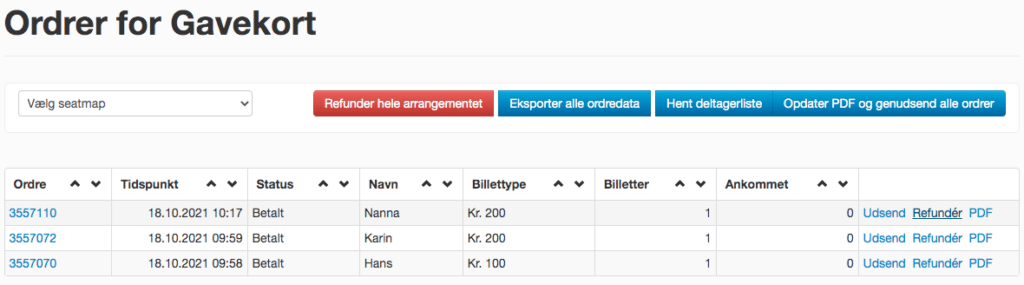
Ud for hver ordre har du mulighed for at trykke Refundér. Brug kunne denne vej til refundering ved gavekort. Du lander på følgende side:
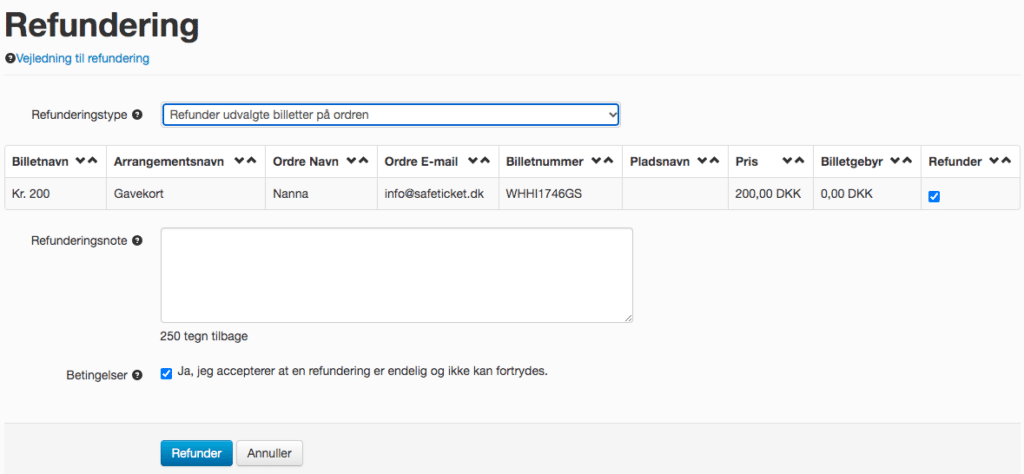
Når du vælger refunderingstype, skal du være opmærksom på, om der er købet andre gavekort eller billetter på samme ordre. Hvis der er, skal du vælge at Refunder udvalgte billetter på ordren, hvor du markerer med flueben til højre, hvad der skal refunderes, ligesom vist ovenfor.
Du kan evt. skrive en refunderingsnote om, hvorfor gavekortet refunderes, eller evt. hvorfor kun en del af gavekortet refunderes, hvis resten er brugt.
Nu mangler du kun at accepterer betingelserne, at en refundering ikke kan fortrydes. Tryk refunder og gennemgå de følgende steps, der kommer for at sikre, at du ikke refunderer ved en fejl.
Hvis du bruger den store røde knap til at refundere hele arrangementet bliver samtlige gavekort på gavekortarrangementet refunderet og vil derfor ikke kunne bruges. Pas derfor på med dette og refunder kun én ordre ad gangen. En refundering kan ikke fortrydes.
Er et gavekort blevet brugt delvist, hvor resten af gavekortet er refunderet, vil det resterende beløb ikke kunne bruges af billetkøber. Bliver billetten, som gavekortet er delvist brugt på, refunderet efterfølgende, vil pengene gå ind på gavekortet, og gavekortet burde kunne bruges igen på det indsatte beløb.
Nedskriv gavekort
Har du brug for at nedskrive et gavekort, er dette også en mulighed. Gå til menuen Opsætning -> Gavekort -> tryk på antallet af gavekort til højre ud for den pågældende gavekorttype. Her kommer du ind på listen over alle gavekort på gavekorttypen:
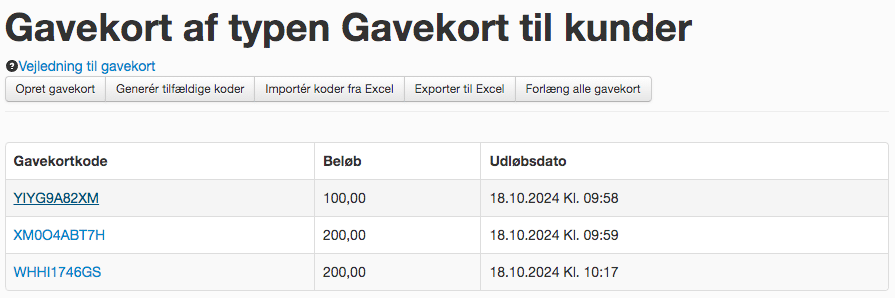
Klik ind på den pågældende gavekortkode, hvor du bl.a. kan se udstedelsestidspunkt, udløbstidspunkt, beløb og historikken for eventuel anvendelse af gavekort.
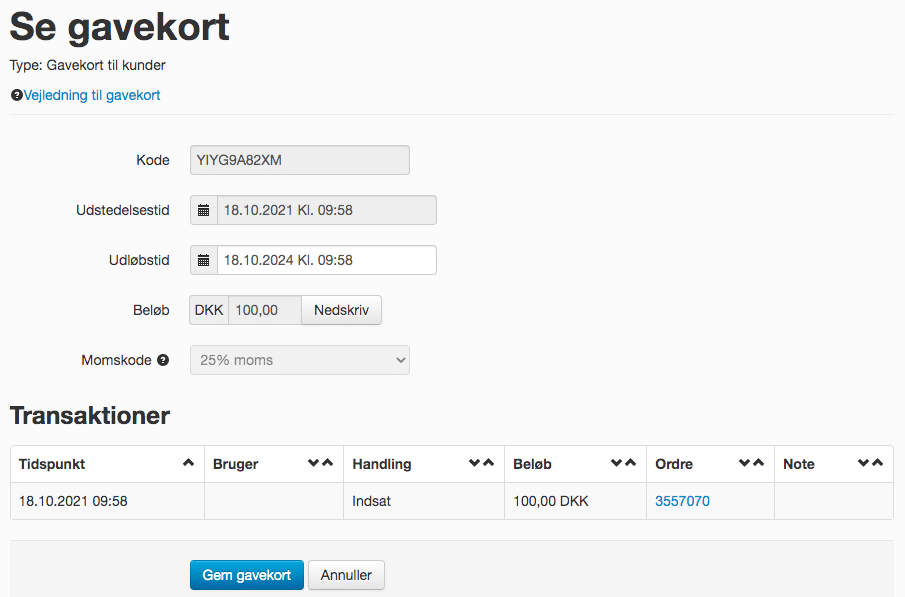
Klik på knappen Nedskriv.
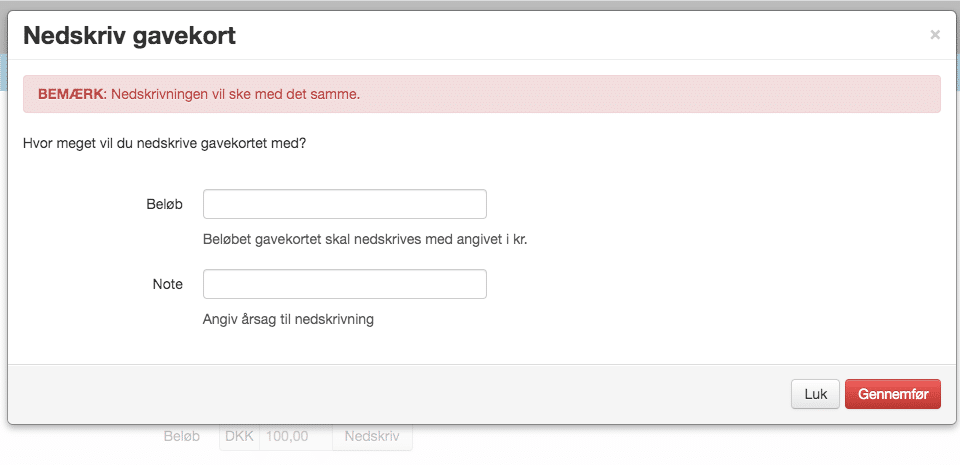
Her kan du indtaste, hvilket beløb du vil nedskrive gavekortet med.
Du kan også skrive en note om, hvorfor gavekortet nedskrives, så du på et senere tidspunkt har dokumentation herfor, hvis hukommelsen ikke strækker.
Hent en rapport over gavekortnedskrivninger
Hvis du eller andre brugere nedskriver et gavekort, noteres det selvfølgelig under transaktioner, når man klikker sig ind på et gavekort, men dette kan godt være uoverskueligt, hvis der nedskrives flere gavekort løbende.
Derfor kan du under Økonomi -> Gavekortrapport.
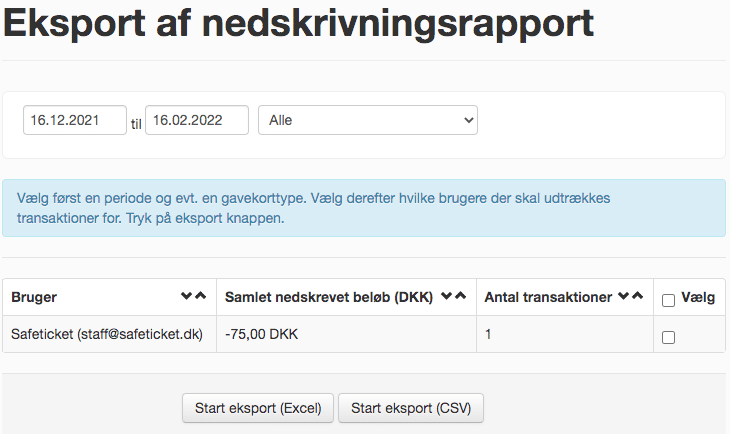
Her vælger du hvilken periode og gavekorttype, som du vil se en rapport over nedskrivninger af gavekort for.
Du kan i oversigten for den valgte periode se, hvilke brugere der har nedskrevet gavekort, hvor samlede beløb for hvor meget den enkelte bruger har nedskrevet i den givne periode, og hvor mange transaktioner det er fordelt udover.
Du kan markere en eller flere brugere, eller alle brugere ved at sætte flueben ud for Vælg. Herefter kan du trykke Start eksport, hvor du kan se hver enkelt nedskrivning; hvilken bruger nedskrivningen er foretaget af, hvilken gavekortkode og gavekorttype nedskrivningen kommer fra, dato for nedskrivningen, beløbet, valuta samt eventuel note der er lavet i forbindelse med nedskrivningen. Du kan også se det samlede beløb for den periode, du valgte.
Forlæng gavekort
Du kan både forlænge alle gavekort på en gavekorttype samtidig eller kun et enkelt gavekort.
Forlæng alle gavekort på en gavekorttype
Når du skal forlænge alle gavekort på en gavekorttype, skal du gå til Opsætning -> Gavekort -> klik på antallet af gavekort ud for den pågældende gavekorttype (helt ude til højre). Her lander du på listen over gavekort.
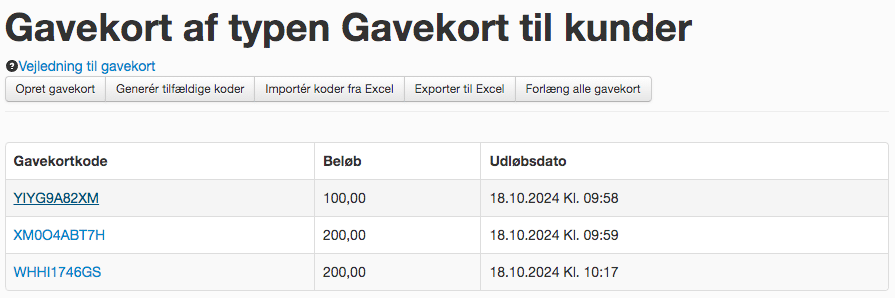
Her trykker du på Forlæng alle gavekort, hvor du får mulighed for at bestemme hvor mange dage, timer og minutter, som gavekortene skal forlænges med.
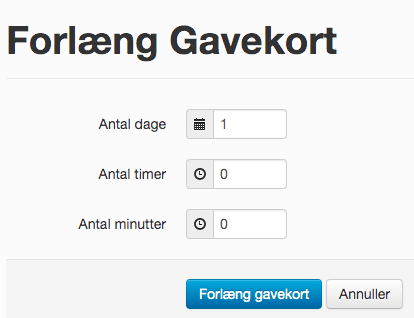
Det vil sige, at når du forlænger et gavekort, så forlænges det fortsat på baggrund af udstedelsestidspunktet, som formodentlig er forskellig fra gavekort til gavekort, med mindre du har udstedt alle gavekort samtidig.
Forlæng et enkelt gavekort
For et forlænge et enkelt gavekort, skal du gå til Opsætning -> Gavekort -> klik på antallet af gavekort ud for den pågældende gavekorttype (helt ude til højre). Her lander du på listen over gavekort.
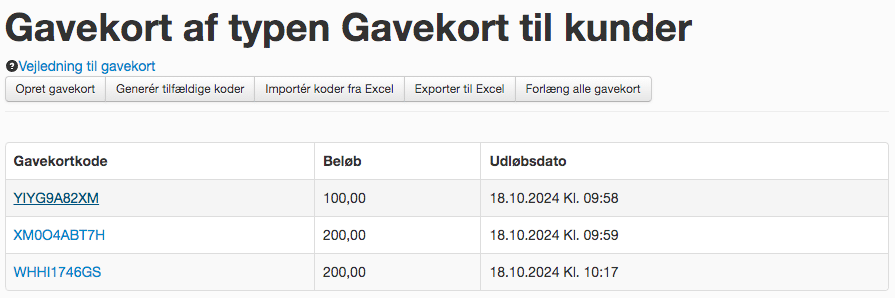
Her klikker du ind på det pågældende gavekort, der skal forlænges.
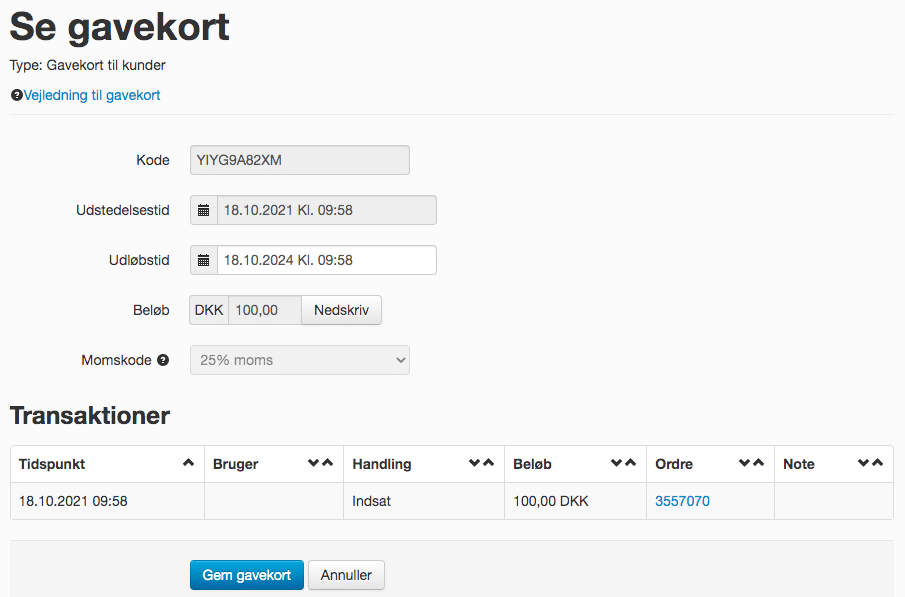
Her ændrer du blot datoen og/eller tidspunktet i feltet for Udløbstid. Husk at gemme.